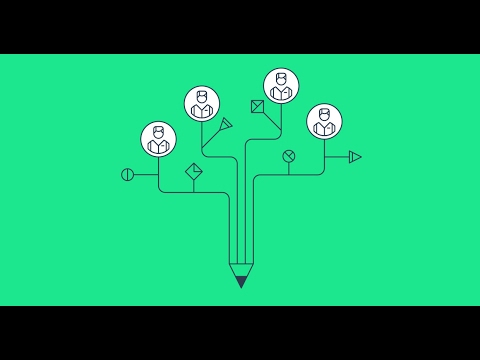O Registro do Windows é um banco de dados hierárquico que armazena configurações e opções Microsoft janelas sistemas operacionais. Ele contém configurações para componentes do sistema operacional de baixo nível, bem como os aplicativos em execução na plataforma. O kernel, drivers de dispositivos, serviços, SAM, interface de usuário e aplicativos de terceiros fazem uso do registro. O registro também fornece um meio para acessar contadores para o desempenho do sistema de criação de perfil. Por padrão, o registro gerencia seu processamento durante uma sessão ativa no computador.
Processamento de Políticas do Registro
Vimos como desativar a atualização em segundo plano da Diretiva de Grupo no mês passado. O processamento da diretiva do Registro parece compartilhar a mesma lógica da Diretiva de Grupo. Em ambos os casos, a desativação da atualização em segundo plano do processamento do registro impede que o sistema atualize as políticas afetadas em segundo plano enquanto o computador estiver em uso. Também para a maioria dos usuários, isso é bom, em alguns ambientes, administradores de sistema podem desabilitar a atualização em segundo plano do registro e atualizações em segundo plano podem atrapalhar o usuário, fazer com que um programa pare ou opere anormalmente e, em casos raros, danifique dados.
Desativar atualização em segundo plano do processamento da diretiva de registro
1. pressione Tecla do Windows + R combinação, tipo put gpedit.msc em Corre caixa de diálogo e pressione Enter para abrir o Editor de Diretiva de Grupo Local.
2. Navegue aqui:
Computer Configuration -> Administrative Templates -> System -> Group Policy

3. No painel direito, procure a configuração Configurar política de processamento de registro. Deveria ter Não configurado status por padrão. Clicando duas vezes sobre ele, você verá a seguinte janela:

4. Clique no status Ativado para impedir o processamento do registro enquanto o computador estiver em uso. Além disso, você precisa verificar a opção Não aplicar durante o processamento periódico em segundo plano como indicado. Além disso, você pode impedir que o computador atualize o banco de dados do Registro, mesmo que a Diretiva de Grupo não seja alterada por Processo mesmo se os objetos de Diretiva de Grupo não tiverem sido alterados opção restante desmarcada.
5. Clique Aplique Seguido por Está bem. Reinicie para obter resultados. É isso aí!
Desativar atualização em segundo plano do processamento de registro usando o Editor do Registro
1. pressione Tecla do Windows + R combinação, tipo put Regedt32.exe em Corre caixa de diálogo e pressione Enter para abrir o Editor do Registro.
2. Navegue até esta chave de registro: ’
HKLMSoftwarePoliciesMicrosoftWindows

3. No painel esquerdo deste local, crie uma nova subchave usando o botão direito do mouse -> Novo -> Chave sobre janelas chave. Nomeie como Política de grupo. Agora crie uma nova subchave da subchave de diretiva de grupo para que seja criada da mesma maneira. Renomeie como {35378EAC-683F-11D2-A89A-00C04FBBCFA2}.
4. Venha para o painel direito da subchave criada acima, crie um novo DWORD usando o botão direito -> Novo -> DWORD. Nomeie como NoBackgroundPolicy o que seria uma réplica de Não aplicar durante o processamento periódico em segundo plano opção fornecida na Diretiva de Grupo. Clique duas vezes no DWORD para modificá-lo:

5. Para evitar que o computador atualize o registro em segundo plano enquanto estiver em uso, insira o Dados do valor igual a 1. Clique Está bem. Para a segunda opção, semelhante à Diretiva de Grupo, ou seja, Processo mesmo se os objetos de Diretiva de Grupo não tiverem sido alterados você pode criar um novo DWORD e nomeá-lo como NoGPOListChanges. Deixe seu Dados do valor permanece 0.
6. Você pode fechar o Editor do Registro e reiniciar para ver as mudanças efetivas.
É isso aí!